动态组件-插槽-自定义指令
# 动态组件-插槽-自定义指令
# 1. 组件进阶
# 1.0 组件进阶 - 动态组件
目标: 多个组件使用同一个挂载点,并动态切换,这就是动态组件
<template>
<div>
<button @click="comName = 'UserName'">账号密码填写</button>
<button @click="comName = 'UserInfo'">个人信息填写</button>
<p>下面显示注册组件-动态切换:</p>
<div style="border: 1px solid red;">
<component :is="comName"></component>
</div>
</div>
</template>
<script>
// 目标: 动态组件 - 切换组件显示
// 场景: 同一个挂载点要切换 不同组件 显示
// 1. 创建要被切换的组件 - 标签+样式
// 2. 引入到要展示的vue文件内, 注册
// 3. 变量-承载要显示的组件名
// 4. 设置挂载点<component :is="变量"></component>
// 5. 点击按钮-切换comName的值为要显示的组件名
import UserName from '../components/01/UserName'
import UserInfo from '../components/01/UserInfo'
export default {
data(){
return {
comName: "UserName"
}
},
components: {
UserName,
UserInfo
}
}
</script>
2
3
4
5
6
7
8
9
10
11
12
13
14
15
16
17
18
19
20
21
22
23
24
25
26
27
28
29
30
31
32
33
34
35
总结: vue内置component组件, 配合is属性, 设置要显示的组件名字
# 1.1 组件进阶 - 组件缓存
目标: 组件切换会导致组件被频繁销毁和重新创建, 性能不高
使用Vue内置的keep-alive组件, 可以让包裹的组件保存在内存中不被销毁
演示1: 可以先给UserName.vue和UserInfo.vue 注册created和destroyed生命周期事件, 观察创建和销毁过程
演示2: 使用keep-alive内置的vue组件, 让动态组件缓存而不是销毁
语法:
Vue内置的keep-alive组件 包起来要频繁切换的组件
02_UseDynamic.vue
<div style="border: 1px solid red;">
<!-- Vue内置keep-alive组件, 把包起来的组件缓存起来 -->
<keep-alive>
<component :is="comName"></component>
</keep-alive>
</div>
2
3
4
5
6
补充生命周期:
- activated - 激活
- deactivated - 失去激活状态
总结: keep-alive可以提高组件的性能, 内部包裹的标签不会被销毁和重新创建, 触发激活和非激活的生命周期方法
# 1.2 组件进阶 - 激活和非激活
目标: 被缓存的组件不再创建和销毁, 而是激活和非激活
补充2个钩子方法名:
activated – 激活时触发
deactivated – 失去激活状态触发
# 1.3 组件进阶 - 组件插槽
目标: 用于实现组件的内容分发, 通过 slot 标签, 可以接收到写在组件标签内的内容
vue提供组件插槽能力, 允许开发者在封装组件时,把不确定的部分定义为插槽
语法口诀:
- 组件内用占位
- 使用组件时
夹着的地方, 传入标签替换slot
views/03_UseSlot.vue - 组件插槽使用
总结: 组件内容分发技术, slot占位, 使用组件时传入替换slot位置的标签
# 1.4 组件进阶 - 插槽默认内容
目标: 如果外面不给传, 想给个默认显示内容
口诀: 夹着内容默认显示内容, 如果不给插槽slot传东西, 则使用夹着的内容在原地显示
<slot>默认内容</slot>
# 1.5 组件进阶 - 具名插槽
目标: 当一个组件内有2处以上需要外部传入标签的地方
传入的标签可以分别派发给不同的slot位置
要求: v-slot一般用跟template标签使用 (template是html5新出标签内容模板元素, 不会渲染到页面上, 一般被vue解析内部标签)
components/04/Pannel.vue - 留下具名slot
<template>
<div>
<!-- 按钮标题 -->
<div class="title">
<slot name="title"></slot>
<span class="btn" @click="isShow = !isShow">
{{ isShow ? "收起" : "展开" }}
</span>
</div>
<!-- 下拉内容 -->
<div class="container" v-show="isShow">
<slot name="content"></slot>
</div>
</div>
</template>
2
3
4
5
6
7
8
9
10
11
12
13
14
15
views/04_UseSlot.vue使用
<template>
<div id="container">
<div id="app">
<h3>案例:折叠面板</h3>
<Pannel>
<template v-slot:title>
<h4>芙蓉楼送辛渐</h4>
</template>
<template v-slot:content>
<img src="../assets/mm.gif" alt="">
<span>我是内容</span>
</template>
</Pannel>
<Pannel>
<template #title>
<span style="color: red;">我是标题</span>
</template>
<template #content>
<p>寒雨连江夜入吴,</p>
<p>平明送客楚山孤。</p>
<p>洛阳亲友如相问,</p>
<p>一片冰心在玉壶。</p>
</template>
</Pannel>
</div>
</div>
</template>
<script>
import Pannel from "../components/04/Pannel";
export default {
components: {
Pannel,
},
};
</script>
2
3
4
5
6
7
8
9
10
11
12
13
14
15
16
17
18
19
20
21
22
23
24
25
26
27
28
29
30
31
32
33
34
35
36
==v-slot可以简化成#使用==
v-bind可以省略成: v-on: 可以省略成@ 那么v-slot: 可以简化成#
总结: slot的name属性起插槽名, 使用组件时, template配合#插槽名传入具体标签
# 1.6 组件进阶 - 作用域插槽
目标: 子组件里值, 在给插槽赋值时在父组件环境下使用
复习: 插槽内slot中显示默认内容
例子: 默认内容在子组件中, 但是父亲在给插槽传值, 想要改变插槽显示的默认内容
口诀:
- 子组件, 在slot上绑定属性和子组件内的值
- 使用组件, 传入自定义标签, 用template和v-slot="自定义变量名"
- scope变量名自动绑定slot上所有属性和值
components/05/Pannel.vue - 定义组件, 和具名插槽, 给slot绑定属性和值
<template>
<div>
<!-- 按钮标题 -->
<div class="title">
<h4>芙蓉楼送辛渐</h4>
<span class="btn" @click="isShow = !isShow">
{{ isShow ? "收起" : "展开" }}
</span>
</div>
<!-- 下拉内容 -->
<div class="container" v-show="isShow">
<slot :row="defaultObj">{{ defaultObj.defaultOne }}</slot>
</div>
</div>
</template>
<script>
// 目标: 作用域插槽
// 场景: 使用插槽, 使用组件内的变量
// 1. slot标签, 自定义属性和内变量关联
// 2. 使用组件, template配合v-slot="变量名"
// 变量名会收集slot身上属性和值形成对象
export default {
data() {
return {
isShow: false,
defaultObj: {
defaultOne: "无名氏",
defaultTwo: "小传同学"
}
};
},
};
</script>
2
3
4
5
6
7
8
9
10
11
12
13
14
15
16
17
18
19
20
21
22
23
24
25
26
27
28
29
30
31
32
33
34
views/05_UseSlot.vue
<template>
<div id="container">
<div id="app">
<h3>案例:折叠面板</h3>
<Pannel>
<!-- 需求: 插槽时, 使用组件内变量 -->
<!-- scope变量: {row: defaultObj} -->
<template v-slot="scope">
<p>{{ scope.row.defaultTwo }}</p>
</template>
</Pannel>
</div>
</div>
</template>
<script>
import Pannel from "../components/05/Pannel";
export default {
components: {
Pannel,
},
};
</script>
2
3
4
5
6
7
8
9
10
11
12
13
14
15
16
17
18
19
20
21
22
23
总结: 组件内变量绑定在slot上, 然后使用组件v-slot="变量" 变量上就会绑定slot身上属性和值
# 1.7 组件进阶 - 作用域插槽使用场景
目标: 了解作用域插槽使用场景, 自定义组件内标签+内容
案例: 封装一个表格组件, 在表格组件内循环产生单元格
准备MyTable.vue组件 – 内置表格, 传入数组循环铺设页面, 把对象每个内容显示在单元格里
准备UseTable.vue – 准备数据传入给MyTable.vue使用
components/06/MyTable.vue - 模板(==直接复制==)
<template>
<div>
<table border="1">
<thead>
<tr>
<th>序号</th>
<th>姓名</th>
<th>年龄</th>
<th>头像</th>
</tr>
</thead>
<thead>
<tr>
<td></td>
<td></td>
<td></td>
<td></td>
</tr>
</thead>
</table>
</div>
</template>
<script>
export default {
}
</script>
2
3
4
5
6
7
8
9
10
11
12
13
14
15
16
17
18
19
20
21
22
23
24
25
26
27
28
views/06_UseTable.vue - 准备数据, 传入给MyTable.vue组件里循环使用
list: [
{
name: "小传同学",
age: 18,
headImgUrl:
"http://yun.itheima.com/Upload/./Images/20210303/603f2d2153241.jpg",
},
{
name: "小黑同学",
age: 25,
headImgUrl:
"http://yun.itheima.com/Upload/./Images/20210304/6040b101a18ef.jpg",
},
{
name: "智慧同学",
age: 21,
headImgUrl:
"http://yun.itheima.com/Upload/./Images/20210302/603e0142e535f.jpg",
},
],
2
3
4
5
6
7
8
9
10
11
12
13
14
15
16
17
18
19
20
例子: 我想要给td内显示图片, 需要传入自定义的img标签
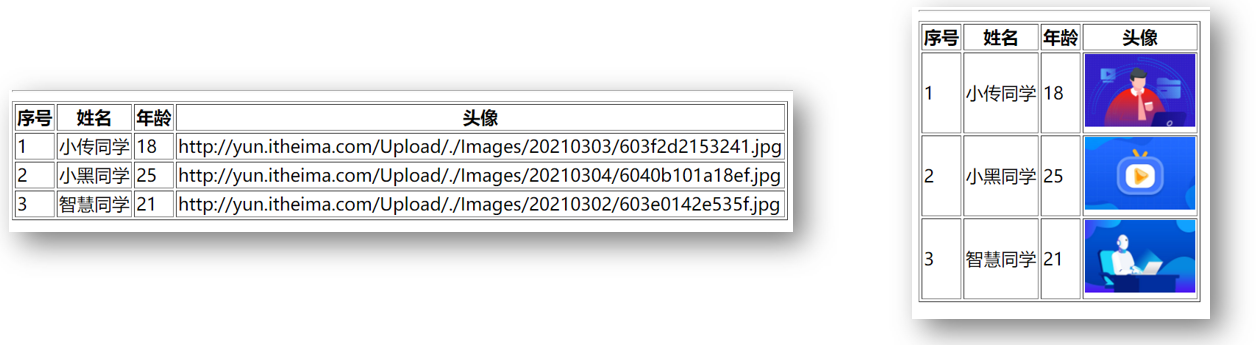
正确做法:
在MyTable.vue的td中准备占位, 但是外面需要把图片地址赋予给src属性,所以在slot上把obj数据绑定
在UseTable使用MyTable的时候, template上v-slot绑定变量, 传入img组件设置图片地址
<template>
<div>
<MyTable :arr="list"></MyTable>
<MyTable :arr="list">
<!-- scope: {row: obj} -->
<template v-slot="scope">
<a :href="scope.row.headImgUrl">{{ scope.row.headImgUrl }}</a>
</template>
</MyTable>
<MyTable :arr="list">
<template v-slot="scope">
<img style="width: 100px;" :src="scope.row.headImgUrl" alt="">
</template>
</MyTable>
</div>
</template>
<script>
import MyTable from "../components/06/MyTable";
export default {
components: {
MyTable,
},
data() {
return {
list: [
{
name: "小传同学",
age: 18,
headImgUrl:
"http://yun.itheima.com/Upload/./Images/20210303/603f2d2153241.jpg",
},
],
};
},
};
</script>
<style>
</style>
2
3
4
5
6
7
8
9
10
11
12
13
14
15
16
17
18
19
20
21
22
23
24
25
26
27
28
29
30
31
32
33
34
35
36
37
38
39
总结: 插槽可以自定义标签, 作用域插槽可以把组件内的值取出来自定义内容
# 2. 自定义指令
除了核心功能默认内置的指令 (v-model 和 v-show),Vue 也允许注册自定义指令。 v-xxx
html+css的复用的主要形式是组件
你需要对普通 DOM 元素进行底层操作,这时候就会用到自定义指令
# 2.0 自定义指令-注册
目标: 获取标签, 扩展额外的功能
# 局部注册和使用
07_UseDirective.vue - 只能在当前组件.vue文件中使用
<template>
<div>
<!-- <input type="text" v-gfocus> -->
<input type="text" v-focus>
</div>
</template>
<script>
// 目标: 创建 "自定义指令", 让输入框自动聚焦
// 1. 创建自定义指令
// 全局 / 局部
// 2. 在标签上使用自定义指令 v-指令名
// 注意:
// inserted方法 - 指令所在标签, 被插入到网页上触发(一次)
// update方法 - 指令对应数据/标签更新时, 此方法执行
export default {
data(){
return {
colorStr: 'red'
}
},
directives: {
focus: {
inserted(el){
el.focus()
}
}
}
}
</script>
<style>
</style>
2
3
4
5
6
7
8
9
10
11
12
13
14
15
16
17
18
19
20
21
22
23
24
25
26
27
28
29
30
31
32
33
34
35
# 全局注册
在main.js用 Vue.directive()方法来进行注册, 以后随便哪个.vue文件里都可以直接用v-fofo指令
// 全局指令 - 到处"直接"使用
Vue.directive("gfocus", {
inserted(el) {
el.focus() // 触发标签的事件方法
}
})
2
3
4
5
6
总结: 全局注册自定义指令, 哪里都能用, 局部注册, 只能在当前vue文件里用
# 2.1 自定义指令-传值
目标: 使用自定义指令, 传入一个值
需求: 定义color指令-传入一个颜色, 给标签设置文字颜色
main.js定义处修改一下
// 目标: 自定义指令传值
Vue.directive('color', {
inserted(el, binding) {
el.style.color = binding.value
},
update(el, binding) {
el.style.color = binding.value
}
})
2
3
4
5
6
7
8
9
Direct.vue处更改一下
<p v-color="colorStr" @click="changeColor">修改文字颜色</p>
<script>
data() {
return {
theColor: "red",
};
},
methods: {
changeColor() {
this.theColor = 'blue';
},
},
</script>
2
3
4
5
6
7
8
9
10
11
12
13
14
总结: v-xxx, 自定义指令, 获取原生DOM, 自定义操作
# 3.8.0 点击按钮消失, 输入框出现
MyGoodsList.vue - 标签位置添加
注意: 每个tab按钮和input都是独立变量控制, 那么直接在row身上的属性控制即可
<input
class="tag-input form-control"
style="width: 100px;"
type="text"
v-if="scope.row.inputVisible"
/>
<button
v-else
style="display: block;"
class="btn btn-primary btn-sm add-tag"
@click="scope.row.inputVisible = true"
>+Tag</button>
2
3
4
5
6
7
8
9
10
11
12
13
# 3.8.1 input自动获取焦点
main.js - 定义全局自定义指令
// 全局指令
Vue.directive("focus", {
inserted(el){
el.focus()
}
})
2
3
4
5
6
MyGoodsList.vue - 使用 v-focus指令
# 3.8.2 input失去焦点关闭input
监听input失去焦点事件, 让input消失
@blur="scope.row.inputVisible = false"
# 3.8.3 input回车新增tag
监听input的回车事件, 如果无数据拦截代码
@keydown.enter="enterFn(scope.row)"
事件处理函数
enterFn(obj){ // 回车
// console.log(obj.inputValue);
if (obj.inputValue.trim().length === 0) {
alert('请输入数据')
return
}
obj.tags.push(obj.inputValue) // 表单里的字符串状态tags数组
obj.inputValue = ""
}
2
3
4
5
6
7
8
9
10
# 3.8.4 input框esc清空内容
@keydown.esc="scope.row.inputValue = ''"
# 今日总结
# 面试题
# 1. vue中solt的使用方式,以及solt作用域插槽的用法
使用方式:当组件当做标签进行使用的时候,用slot可以用来接受组件标签包裹的内容,当给solt标签添加name属性的 时候,可以调换响应的位置 (高级用法) 插槽作用域: 当传递的不是单一的标签, 例如需要循环时, 把要循环的标签传入, 组件内使用v-for在slot标签上, 内部可以v-bind:把值传出来, 再外面把值赋予进去, 看示例
<current-user>
<template v-slot:default="slotProps">
{{ slotProps.user.firstName }}
</template>
</current-user>
// current-user组件, user属性和值, 绑定给slotProps上
<span>
<slot v-bind:user="user">
{{ user.lastName }}
</slot>
</span>
2
3
4
5
6
7
8
9
10
11
12
扩展阅读: https://cn.vuejs.org/v2/guide/components-slots.html (了解即可, 一般用不上)
# 2. 跟keep-alive有关的生命周期是哪些?(必会)
1**)前言:**在开发Vue项目的时候,大部分组件是没必要多次渲染的,所以Vue提供了一个内置组件keep-alive来缓存组件内部状态,避免重新渲染,在开发Vue项目的时候,大部分组件是没必要多次渲染的,所以Vue提供了一个内置组件keep-alive来缓存组件内部状态,避免重新渲染
2**)生命周期函数:**在被keep-alive包含的组件/路由中,会多出两个生命周期的钩子:activated 与 deactivated。
1**、activated钩子:**在在组件第一次渲染时会被调用,之后在每次缓存组件被激活时调用。
2**、Activated钩子调用时机:** 第一次进入缓存路由/组件,在mounted后面,beforeRouteEnter守卫传给 next 的回调函数之前调用,并且给因为组件被缓存了,再次进入缓存路由、组件时,不会触发这些钩子函数,beforeCreate created beforeMount mounted 都不会触发
1**、deactivated钩子:**组件被停用(离开路由)时调用。
2**、deactivated钩子调用时机**:使用keep-alive就不会调用beforeDestroy(组件销毁前钩子)和destroyed(组件销毁),因为组件没被销毁,被缓存起来了,这个钩子可以看作beforeDestroy的替代,如果你缓存了组件,要在组件销毁的的时候做一些事情,可以放在这个钩子里,组件内的离开当前路由钩子beforeRouteLeave => 路由前置守卫 beforeEach =>全局后置钩子afterEach => deactivated 离开缓存组件 => activated 进入缓存组件(如果你进入的也是缓存路由)
# 3. 自定义指令(v-check、v-focus)的方法有哪些?它有哪些钩子函数?还有哪些钩子函数参数?(必会)
全局定义指令:在vue对象的directive方法里面有两个参数,一个是指令名称,另外一个是函数。组件内定义指令:directives
钩子函数:bind(绑定事件触发)、inserted(节点插入的时候触发)、update(组件内相关更新)
钩子函数参数:el、binding
# 4. is这个特性你有用过吗?主要用在哪些方面?(高薪常问)
1**)动态组件**
, componentName可以是在本页面已经注册的局部组件名和全局组件名,也可以是一个组件的选项对象。 当控制componentName改变时就可以动态切换选择组件。
2**)is的用法**
有些HTML元素,诸如
- 、
- 、
而有些HTML元素,诸如